win10系统怎么把我的电脑放桌面 win10我的电脑图标怎么放在桌面上
更新时间:2023-10-21 16:54:52作者:xtyang
win10系统怎么把我的电脑放桌面,在使用Win10系统的过程中,有时候我们希望将常用的功能或者文件快速地放置在桌面上,以便更加方便地访问和使用,其中将我的电脑图标放在桌面上就是一个常见的需求。如何在Win10系统中将我的电脑图标放在桌面上呢?接下来我们将介绍一些简单的操作步骤,帮助您轻松实现这个目标。无论您是初次使用Win10系统,还是对电脑操作稍显生疏,只要按照以下的方法进行操作,相信您很快就能够将我的电脑图标放在桌面上,提升使用效率。
具体方法:
1.在Win10桌面空处点击鼠标右键,在弹出的桌面右键菜单中。点击“个性化”设置
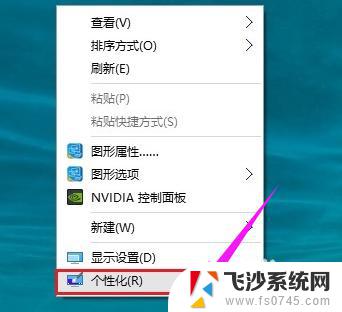
2.在打开的个性化设置界面,点击左侧的“主题”。然后在右侧点击“桌面图标设置”
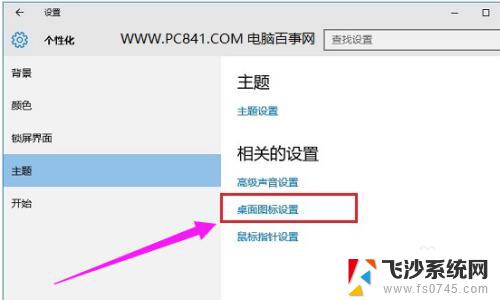
3.在打开的桌面图标设置中,只要勾选上“计算机”。然后点击底部的“确定”就可以了
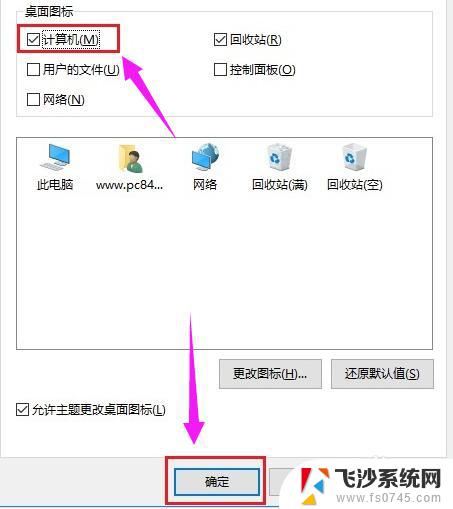
4.失去的“我的电脑(此电脑)”,又回来了

以上就是Win10系统将我的电脑放到桌面的全部内容,如果有不清楚的用户,请参考小编的步骤进行操作。希望对大家有所帮助,谢谢!
win10系统怎么把我的电脑放桌面 win10我的电脑图标怎么放在桌面上相关教程
-
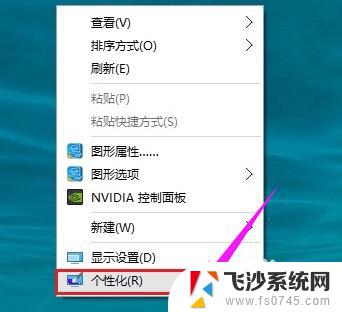 怎么把win10我的电脑放在桌面 win10我的电脑图标怎么放在桌面上
怎么把win10我的电脑放在桌面 win10我的电脑图标怎么放在桌面上2023-10-28
-
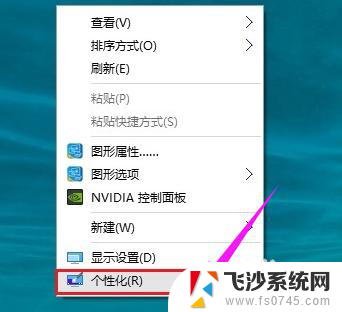 windows10怎么把我的电脑放桌面 win10我的电脑怎么固定在桌面
windows10怎么把我的电脑放桌面 win10我的电脑怎么固定在桌面2023-12-20
-
 桌面图标我的电脑 Win10桌面怎么找回我的电脑图标
桌面图标我的电脑 Win10桌面怎么找回我的电脑图标2024-05-21
-
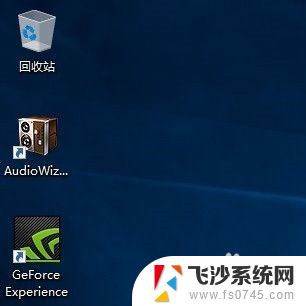 win10系统怎么显示桌面图标 win10怎么在桌面上显示我的电脑图标
win10系统怎么显示桌面图标 win10怎么在桌面上显示我的电脑图标2024-01-08
- 怎么将此电脑图标放在桌面上 win10如何将我的电脑显示在桌面
- windows 10 桌面 我的电脑 win10桌面如何显示我的电脑图标
- 怎么调出来我的电脑图标 如何在Win10中调出桌面上的此电脑(我的电脑)图标
- 桌面图标显示我的电脑 Win10如何在桌面上显示我的电脑图标
- win10进入我的电脑 win10怎么在桌面上显示我的电脑
- win10桌面添加我的电脑 怎样将我的电脑图标添加到Win10桌面上
- 苹果手机可以连接联想蓝牙吗 苹果手机WIN10联想笔记本蓝牙配对教程
- 怎样从win8升级到win10系统 Win8升级至Win10详细教程
- win10手机连接可以卸载吗 Win10手机助手怎么卸载
- win10系统启动文件夹在哪里 如何在Win10中快速打开启动文件夹
- windows10系统字体大小 win10电脑字体大小设置方法
- 罗技接收器无法识别usb 如何解决Win10系统无法识别Logitech Unifying Receiver问题
win10系统教程推荐
- 1 苹果手机可以连接联想蓝牙吗 苹果手机WIN10联想笔记本蓝牙配对教程
- 2 win10手机连接可以卸载吗 Win10手机助手怎么卸载
- 3 win10里此电脑的文档文件夹怎么删掉 笔记本文件删除方法
- 4 win10怎么看windows激活码 Win10系统激活密钥如何查看
- 5 电脑键盘如何选择输入法 Win10输入法切换
- 6 电脑调节亮度没有反应什么原因 Win10屏幕亮度调节无效
- 7 电脑锁屏解锁后要按窗口件才能正常运行 Win10锁屏后程序继续运行设置方法
- 8 win10家庭版密钥可以用几次 正版Windows10激活码多少次可以使用
- 9 win10系统永久激活查询 如何查看Windows10是否已经永久激活
- 10 win10家庭中文版打不开组策略 Win10家庭版组策略无法启用怎么办